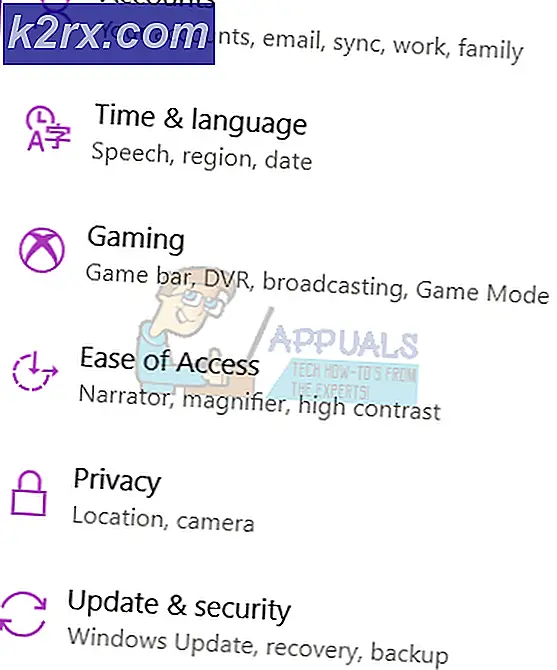Fix: Rockstar Cloud Servers er utilgjengelige
Denne kontroversielle feilmeldingen vises når brukere prøver å bli med i et spill for flere spillere i GTA V, og feilen hindrer dem i å få tilgang til noen online-funksjoner. Selve problemet kan noen ganger tilskrives det faktum at Rockstars servere virkelig er nede eller går gjennom vedlikehold som bare kan ventes.
Imidlertid, hvis problemet vedvarer, kan det ikke være servernes feil, og du vil kanskje vurdere å finne en annen løsning som innebærer feilsøking av forskjellige innstillinger på datamaskinen din. Følg artikkelen vi har utarbeidet for å finne ut mer!
Hva får Rockstar-servere til å være utilgjengelige?
Listen er lang, men vi vil dekke årsakene du kan analysere og bli kvitt effektivt:
Løsning 1: Tilbakestille WinSock
“netsh winsock reset”Er en nyttig kommando som du kan bruke i ledeteksten for å tilbakestille winsock-katalogen tilbake til standardinnstillingen eller en ren tilstand. Du kan prøve denne metoden hvis du opplever feilen "Rockstar-servere utilgjengelig" når du prøver å starte GTA V.
- Søk etter "Ledeteksten”Ved å skrive den enten rett i Start-menyen eller ved å trykke søkeknappen rett ved siden av den. Høyreklikk den første oppføringen som dukker opp som et søkeresultat og velg "Kjør som administrator”Kontekstmenyoppføring.
- I tillegg kan du også bruke Windows-logotast + R tastekombinasjon for å få frem Kjør dialogboksen. Skriv inn “cmd” i dialogboksen som vises, og bruk Ctrl + Skift + Enter tastekombinasjon for å kjøre ledetekst ved hjelp av administratorrettigheter.
- Skriv inn følgende kommando i vinduet og sørg for at du trykker Enter etter å ha skrevet den. Vent til “Winsock tilbakestilt fullført”-Melding eller noe lignende for å vite at metoden har fungert, og at du ikke har gjort noen feil mens du binder.
netsh winsock reset
- Sjekk om du fortsatt sliter med problemer angående at Rockstar-servere ikke er tilgjengelige.
Løsning 2: Bytt DNS-server
Problemet er ofte forårsaket av en feil internettforbindelse som ganske enkelt ikke godtas av Rockstar-serverne eller dens tjeneste. Problemet kan løses enkelt ved å endre standard DNS-innstillingene for å bruke de vi tilbyr. Dette kan gjøres enkelt i Kontrollpanel, så sørg for at du følger trinnene nedenfor nøye.
- Bruke Windows + R. nøkkelkombinasjon som umiddelbart skal åpne dialogboksen Kjør der du skal skrive ‘cpl ’ i linjen og klikk OK for å åpne Innstillinger for Internett-tilkobling element i Kontrollpanel.
- Den samme prosessen kan også gjøres ved å åpne Kontrollpanel manuelt. Bytt visning ved å sette øverst til høyre i vinduet til Kategori og klikke på Nettverk og Internett øverst. Klikk på Nettverk og delingssenter for å åpne den. Prøv å finne Endre adapterinnstillinger på menyen til venstre og klikk på den.
- Nå som Internett-tilkoblingsvinduet er åpent ved hjelp av hvilken som helst metode ovenfor, dobbeltklikker du på din aktive nettverksadapter og klikker på Eiendommer knappen nedenfor hvis du har administratortillatelser.
- Finn Internet Protocol versjon 4 (TCP / IPv4) element på listen. Klikk på den for å velge den og klikk på Eiendommer knappen nedenfor.
- Hold deg i kategorien Generelt og slå alternativknappen i Egenskaper-vinduet til “Bruk følgende DNS-serveradresser”Hvis det var satt til noe annet.
- Sett ønsket DNS-server 23.228.235.159 og den alternative DNS-serveren som skal være 1.0.0.0.
- Behold “Valider innstillingene ved avslutning”Alternativet er merket av og klikk OK for å bruke endringene umiddelbart. Sjekk om "Rockstar-servere utilgjengelig" -meldingen fremdeles vises!
Merk: Hvis adressene ovenfor ikke fungerer, ikke gi opp løsningen og prøv å bruke henholdsvis 8.8.8.8 og 8.8.4.4 for foretrukket DNS-server og alternativ DNS-server.
Løsning 3: Videresend visse porter i Windows-brannmur
Spillet har sine porter som til enhver tid må være åpne av Windows-brannmur. Sørg for at du gjør det ved å følge trinnene nedenfor!
- Navigere til Kontrollpanel ved å søke etter den i Start-menyen og klikke på System og sikkerhet >> Windows-brannmur. Du kan også bytte visning til store eller små ikoner og klikke på Windows-brannmur umiddelbart.
- Velg Avanserte innstillinger valg og utheving Innkommende regler i venstre del av skjermen.
- Høyreklikk på Innkommende regler og klikk på Ny regel. Velg Port under Regeltype-delen. Velg TCP eller UDP fra det første settet med radioknapper (avhengig av hvilke porter du jobber med) og bytt den andre alternativknappen til “Spesifikke lokale porter. Du må legge til følgende porter for å løse problemet med Rockstar-servere:
TCP-porter: 80, 443 UDP-porter: 6672, 61455, 61456, 61457, 61458
- Sørg for at du skiller dem med koma helt til den siste, og klikker på Neste når du er ferdig.
- Velg Tillat tilkoblingen alternativknappen i neste vindu, og klikk Neste.
- Velg nettverkstype når du vil bruke denne regelen. Hvis du bytter fra en nettverkstilkobling til en annen ganske ofte, anbefales det at du holder alle alternativene sjekket før du klikker på Neste.
- Nevn regelen noe som gir mening for deg og klikk Fullfør.
- Forsikre deg om at du gjentar de samme trinnene for Utgående regler (velg Utgående regler i trinn 2).
Løsning 4: Endre antivirusprogrammet du bruker
Gratis antivirusverktøy kan være ganske nyttige, og de kan gjøre jobben sin med å beskytte datamaskinen din, men noen ganger kommer de bare ikke godt overens med andre ting på datamaskinen din. Spillere har antydet at avinstallering av antivirusverktøyene hjalp til med å løse feilen, men problemet er at det er veldig utrygt å la datamaskinen være ubeskyttet. Derfor er det bedre å bare finne et bedre alternativ hvis du bruker en gratis versjon av antivirus.
- Klikk på Start-menyen og åpne Kontrollpanel ved å søke etter den. Alternativt kan du klikke på tannhjulikonet for å åpne innstillingene hvis du bruker Windows 10.
- Velg å i Kontrollpanel Vis som: Kategori øverst til høyre og klikk på Avinstaller et program under Programmer-delen.
- Hvis du bruker Innstillinger-appen, klikker du på Apper bør umiddelbart åpne en liste over alle installerte programmer på din PC.
- Finn antivirusverktøyet ditt i Kontrollpanel eller Innstillinger, og klikk på Avinstaller.
- Avinstallasjonsveiviseren skal åpne, så følg instruksjonene for å avinstallere den.
- Klikk Fullfør når avinstallasjonsprogrammet er ferdig, og start datamaskinen på nytt for å se om feil fortsatt vises. Forsikre deg om at du velger en bedre antivirusalternativ.
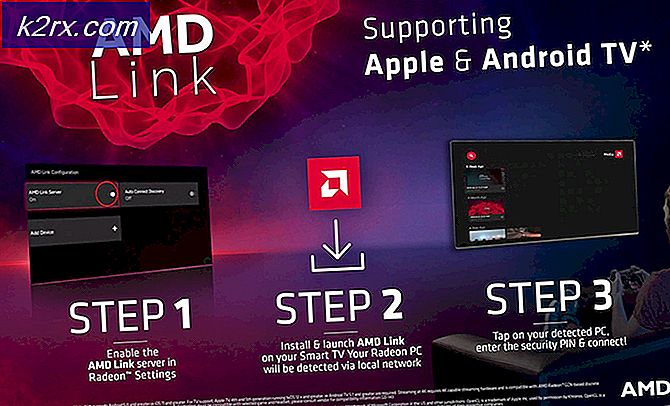

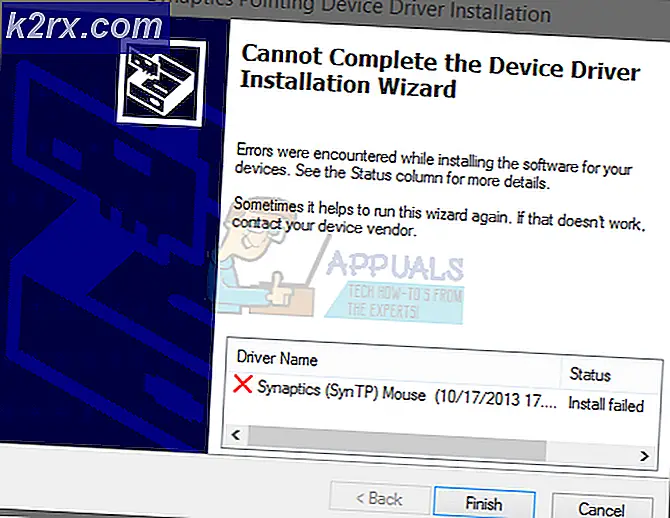
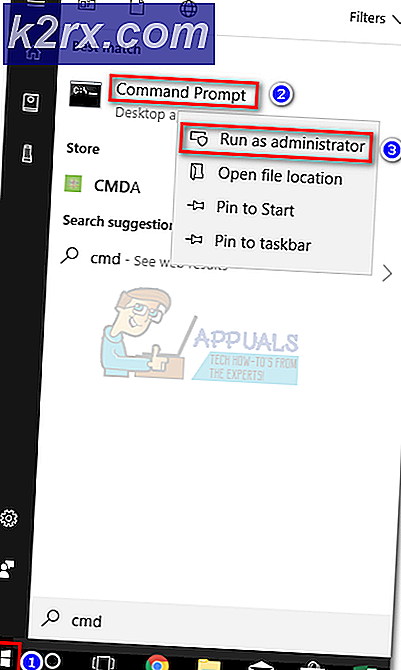

![Installer KB4515384 for å fikse problemer med CPU-struping i Windows 10 versjon 1903 [Lenker for direkte nedlastning]](http://k2rx.com/img/104399/install-kb4515384-to-fix-cpu-throttling-issue-in-windows-10-version-1903-direct-download-links-104399.jpg)